Deeplinks,可以让我们一键安装MCP服务,再也不用手动复制粘贴配置文件了。
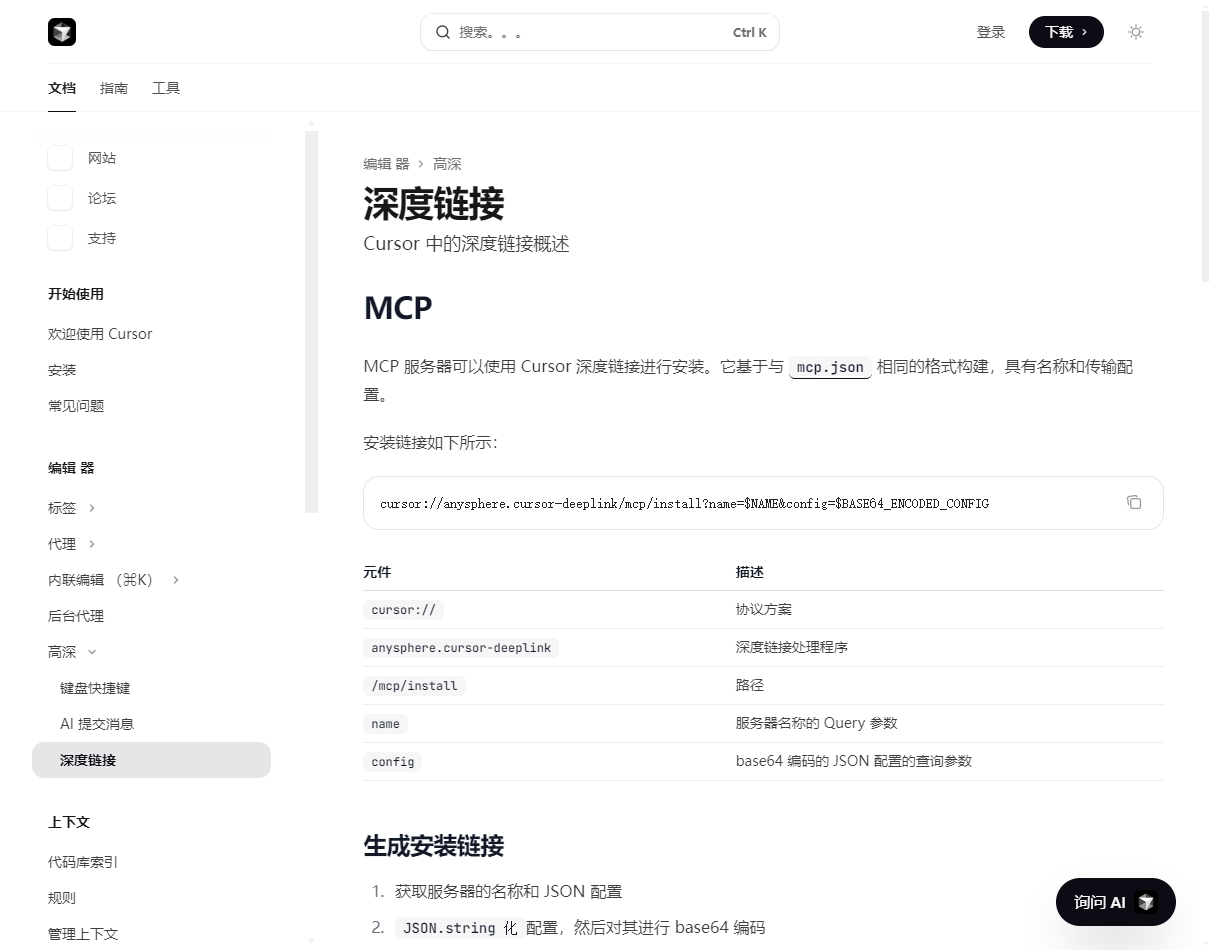
同时Cursor 官方最近在1.0也上线了MCP Tools线上平台,为了方便线上平台一键安装MCP,于是就有了Deeplinks。
什么是Deeplinks?
Deeplinks简单来说就是一种特殊的链接,可以直接从网页打开应用并执行特定操作。在Cursor中,这个功能专门用来一键安装MCP服务器,效果与手动编辑mcp.json文件完全一样。
想象一下,以前我们要安装一个MCP服务,需要:
-
找到MCP的配置代码
-
打开Cursor设置
-
找到MCP配置文件
-
复制粘贴JSON配置
-
保存重启
现在有了Deeplinks,只需要点击一个链接就搞定了!
Deeplinks 结构说明
来看下它的结构(官方已经写得很清楚了):
cursor://anysphere.cursor-deeplink/mcp/install?name=$NAME&config=$BASE64_ENCODED_CONFIG
分解一下这个链接:
| 组件 | 说明 |
|---|---|
cursor:// |
Cursor 协议前缀 |
anysphere.cursor-deeplink |
Deeplink 控制入口 |
/mcp/install |
指令路径(这里是安装 MCP) |
name |
服务器名称 |
config |
Base64 编码后的 JSON 配置内容 |
如何生成Deeplinks?
怎么生成这个链接?你只需要准备好 MCP 的 JSON 配置文件,丢到官方的转换工具里,点一下“复制”按钮,就能拿到一键安装用的链接了。
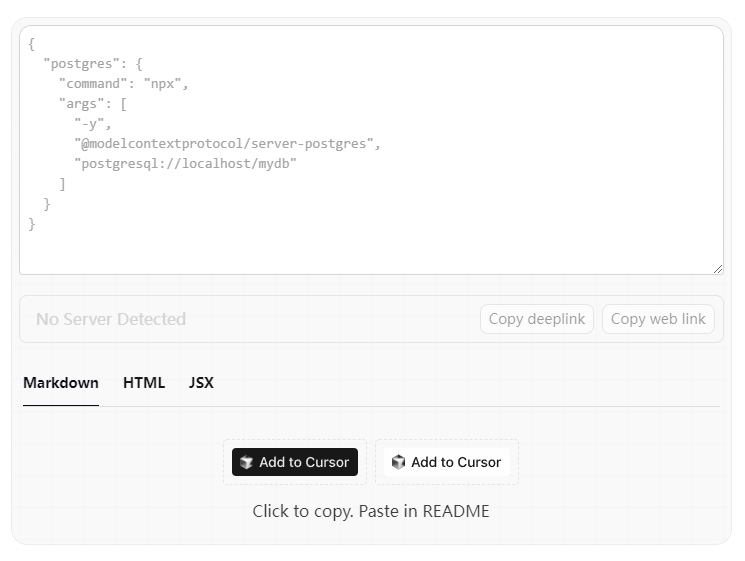
生成Deeplinks的方法非常简单,Cursor官方提供了一个在线转换工具:
-
将你的MCP配置JSON粘贴到转换工具中
-
点击复制按钮获取Deeplinks
-
在浏览器中打开这个链接
比如,如果你有这样一个MCP配置:
{
"postgres": {
"command": "npx",
"args": [
"-y",
"@modelcontextprotocol/server-postgres",
"postgresql://localhost/mydb"
]
}
}
转换后就会生成对应的Deeplinks链接。
使用体验
当你在Cursor 官方的MCP Tools找到想要使用的MCP服务
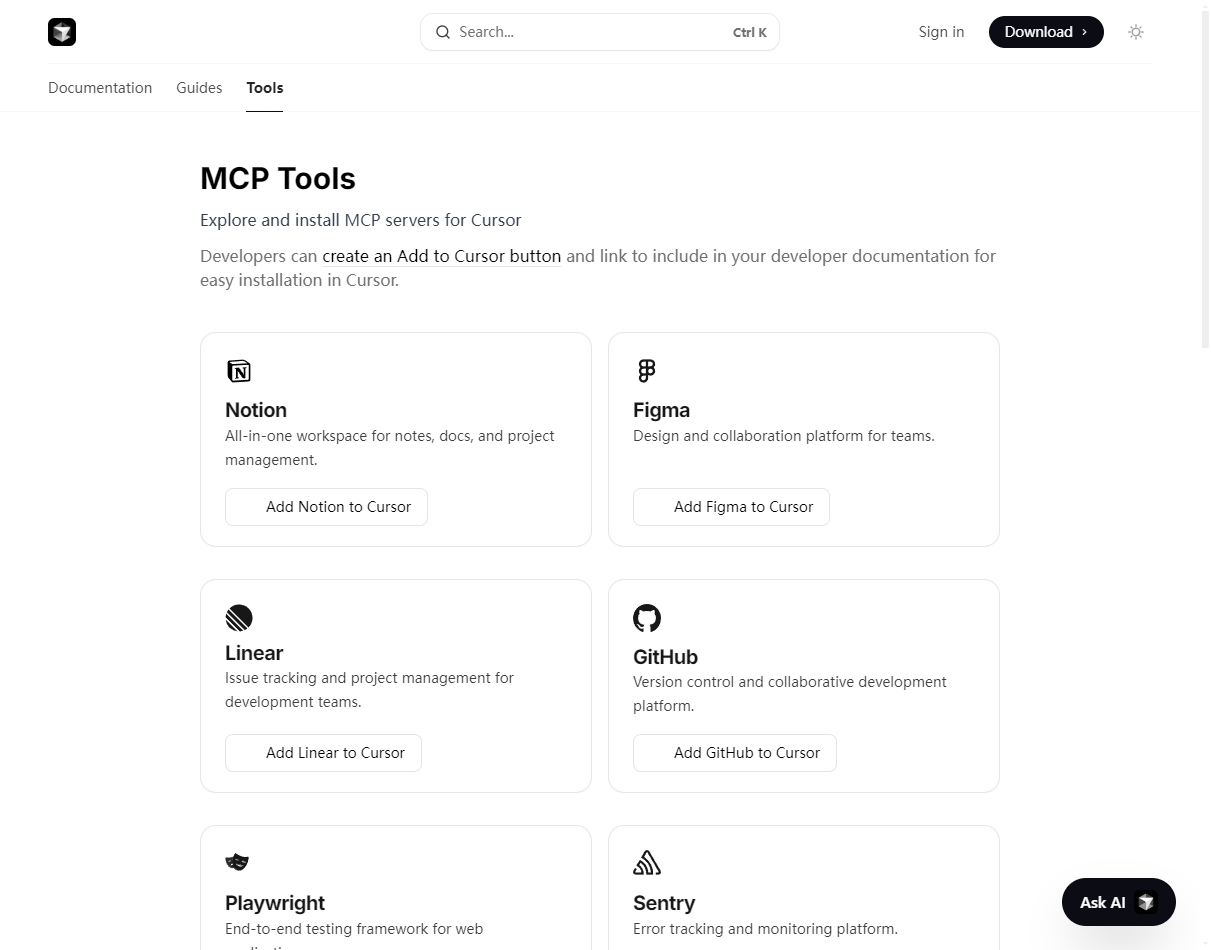
点击【Add Notion to Cursor】系统会提示打开Cursor。点击确认后,Cursor会弹出安装确认页面,显示要安装的MCP Server信息。
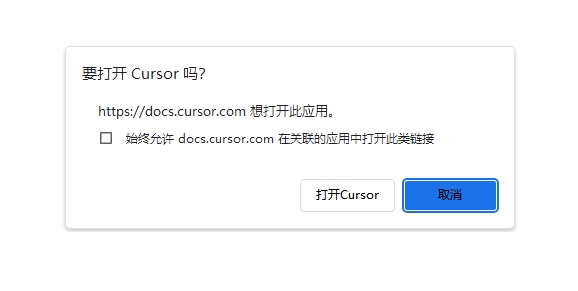
点击安装按钮,几秒钟后就会看到绿色的成功提示,表示MCP已经成功安装并可以使用了。整个过程非常流畅,比手动配置快了不知道多少倍。
目前苏米已经看到有一些MCP平台开始支持Deeplinks功能,比如MCP Hub中国版等平台。不过并不是所有MCP服务都支持一键安装,通常带有⚡图标的才支持Cursor Deeplinks功能。
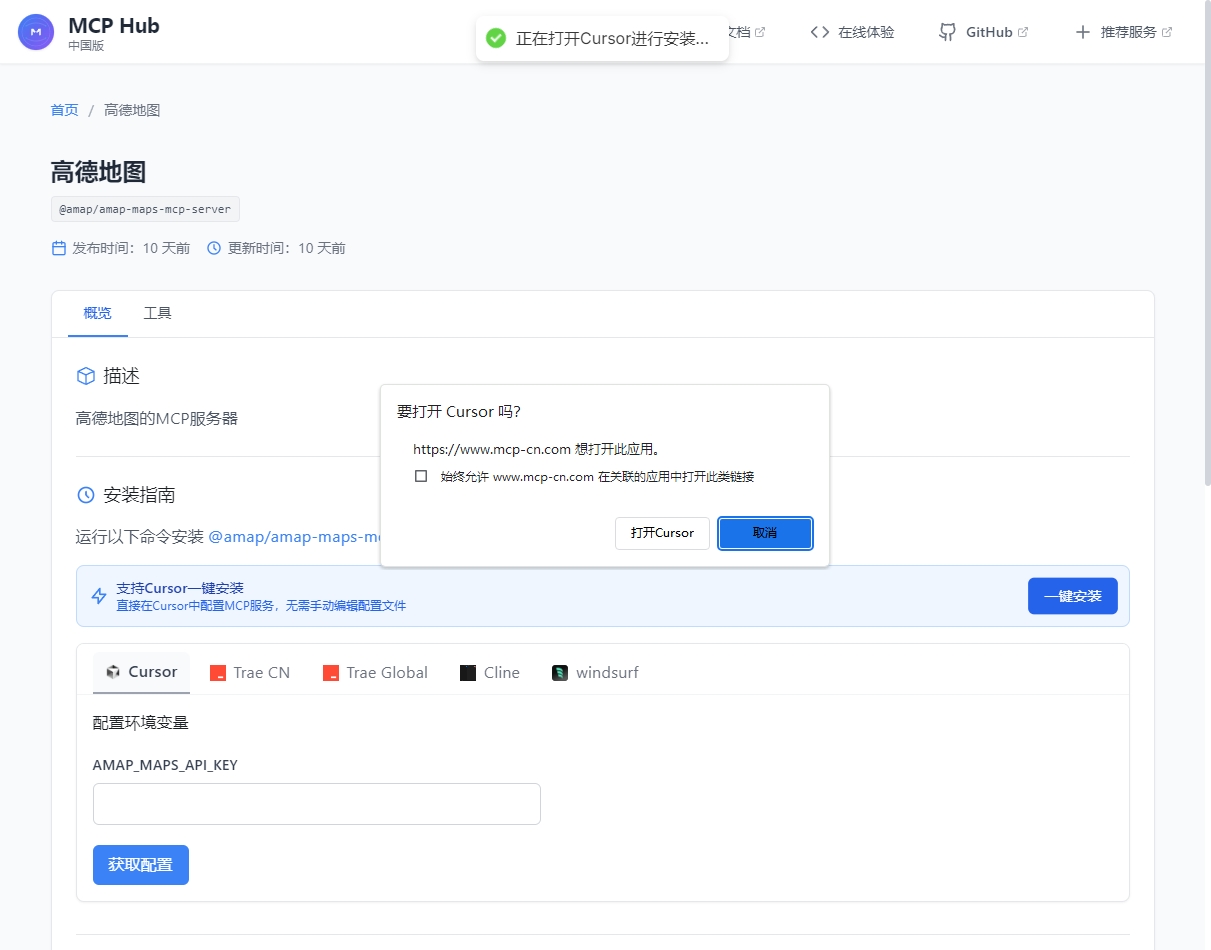
写在最后
说实话,这个功能虽然看起来简单,但确实解决了一个真实的痛点。以前每次安装新的MCP服务都要折腾一番,现在真的是点一下就搞定。
Deeplinks虽然是个小功能,但确实大大简化了MCP的安装流程。对于经常使用各种MCP服务的开发者以及使用者来说,有了这个功能可以节省不少时间。
只要是 MCP 开发者,把 Deeplink 链接放进 README,使用者点一下就能直接装 ,这就像是给 MCP 装上了“安装包”。
目前支持Deeplinks的MCP服务还不算太多,但这个数量肯定会越来越多。
